CorelDRAW X7 無法安裝



安裝 CorelDRAW X7 在 Win 7 系統上,一開始執行安裝後即彈出下圖安裝視窗後就無動靜,該如何順利完成安裝?
有一些客戶透過重設Internet Explorer瀏覽器 (開啟IE後 >工具 > 網際網路選項 > 進階 >重設 > 重新開機一次 ) 重設後Javascript會被開啟,問題即可解決.
若是還是無法順利安裝,建議使用背景安裝的方式 ,安裝設定如下:
( 使用背景安裝的方法,可跳過安裝畫面進行安裝。但用這種方法客戶必須使用DVD光碟進行安裝(或是硬碟上包含完整光碟內容的資料夾)
不過,一般來說我們建議先關閉Windows UAC (參考文章) 並以管理員身分登入來執行背景安裝。如果客戶那邊真的有這方面的限制跟困難,也可直接先嘗試看看。
※沒有關閉UAC以及使用管理員,有可能權限不足無法安裝軟體,但又因為是執行背景安裝,可能不會跳出任何警告視窗 )
1. 電腦放入您的安裝光碟
2. 視窗的【開始】/【所有程式】/【附屬應用程式】/【執行】
3. 輸入 X:\setup.exe /qn SERIALNUMBER=YYYYYYY-YYYYYYY-YYYYYYY-YYYYYYY
(X請輸入您的光碟機槽,Y請輸入您28碼的產品序號)
(以下圖為例,光碟機為D槽因此第一個數字輸入D)
4. 在工具列上按右鍵 / 【啟動工作管理員】/ 切換到【處理程序】
5. 在處理程序中找到 setup.exe,請靜待setup.exe消失後,再等待約2分鐘再關閉處理程序
此時軟體應該已安裝完成,桌面也會出現軟體的圖示路徑



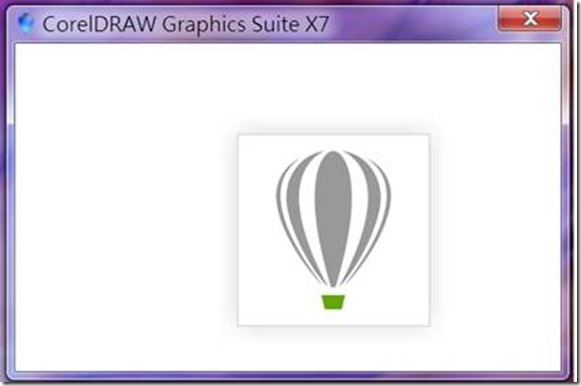
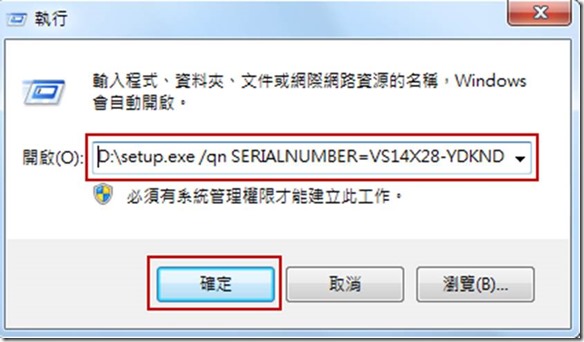
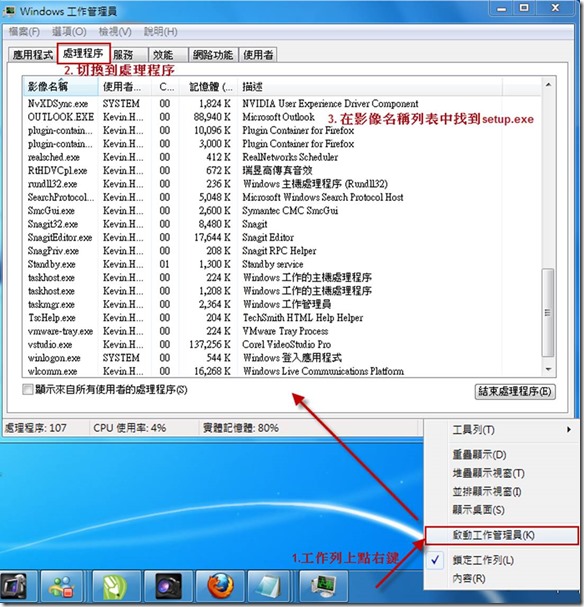

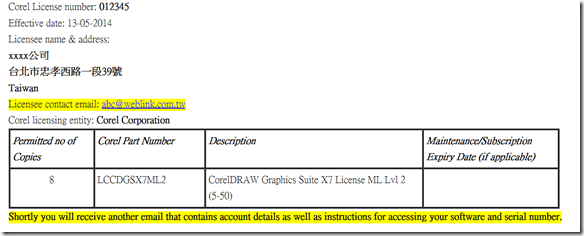
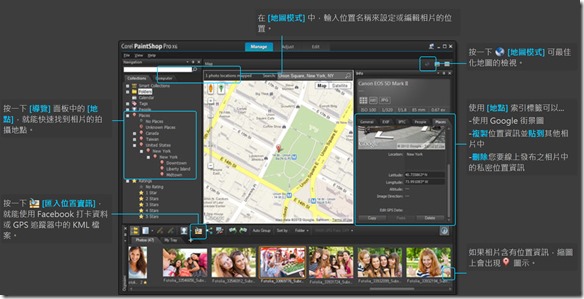

近期迴響